今回のExcel(エクセル)の使い方はセル内の文字を斜めにする方法です。
セル内の文字を斜めにする方法
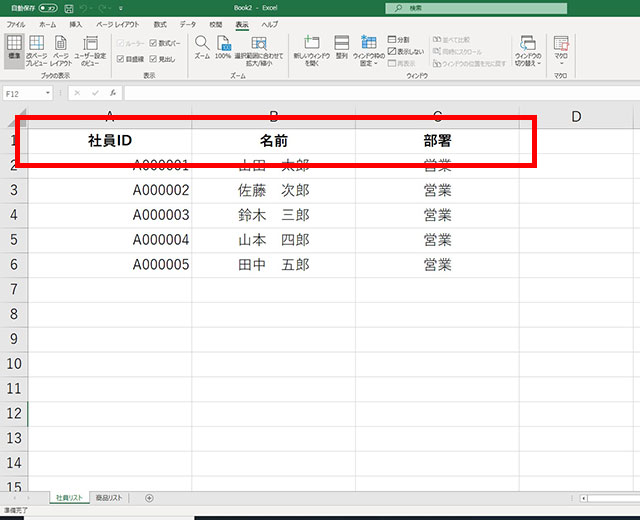
セル内の文字を斜めにする方法
今回は赤枠部分のタイトルというか項目見出しを右上がりの斜め文字列にしたいと思います。
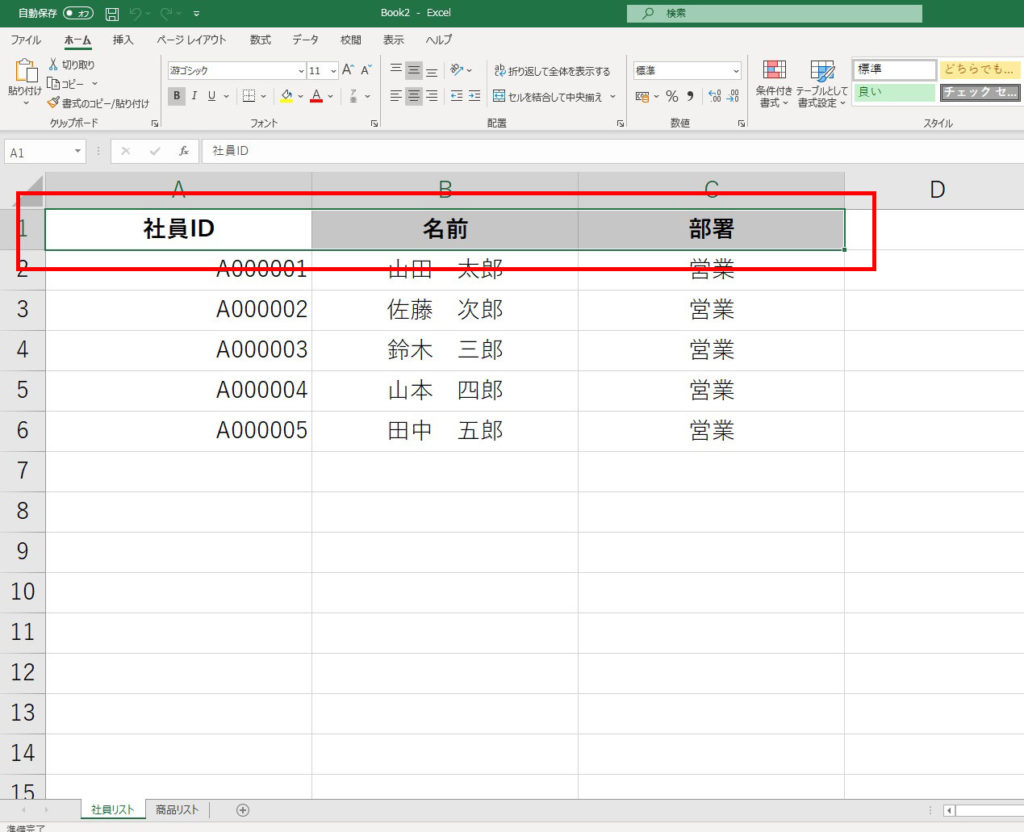
セル内の文字を斜めにする方法
該当するセルを全て選択します。今回は赤枠部分です。
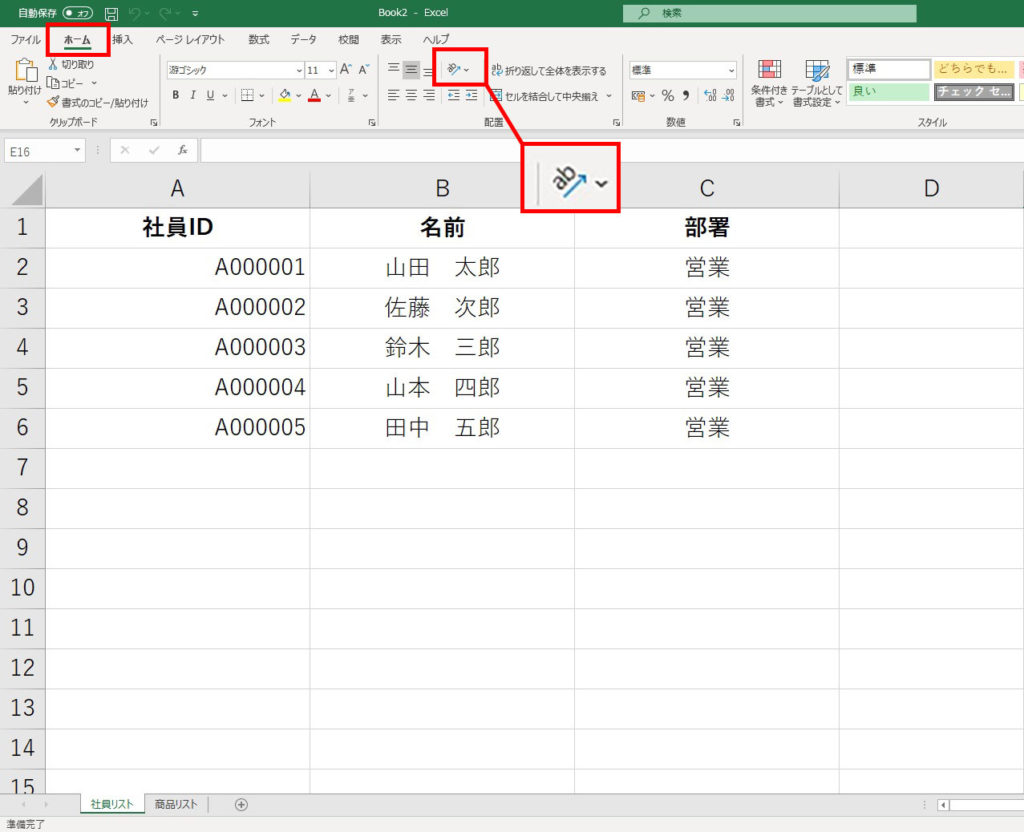
セル内の文字を斜めにする方法
ホームタブのテキストスタイルグループからabcが斜めになっているボタンを探してクリックします。
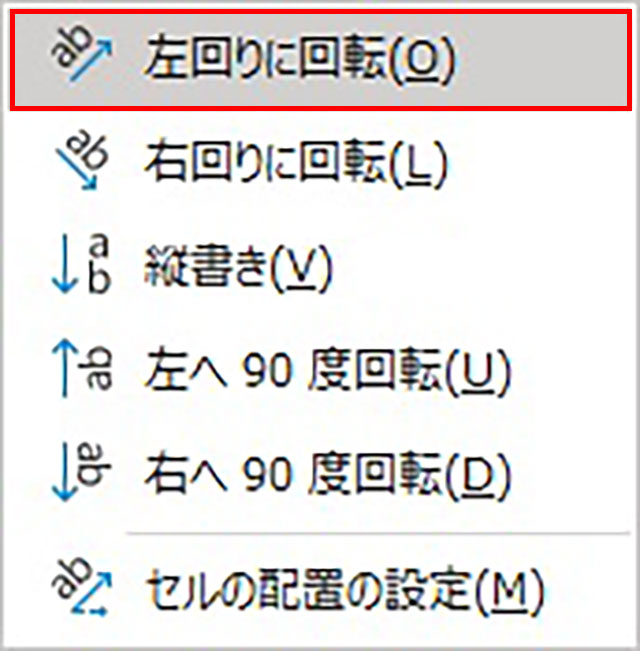
セル内の文字を斜めにする方法
ポップアップ下メニューから今回は右斜め上に文字を斜めにしたいので、赤枠部分をクリックします。
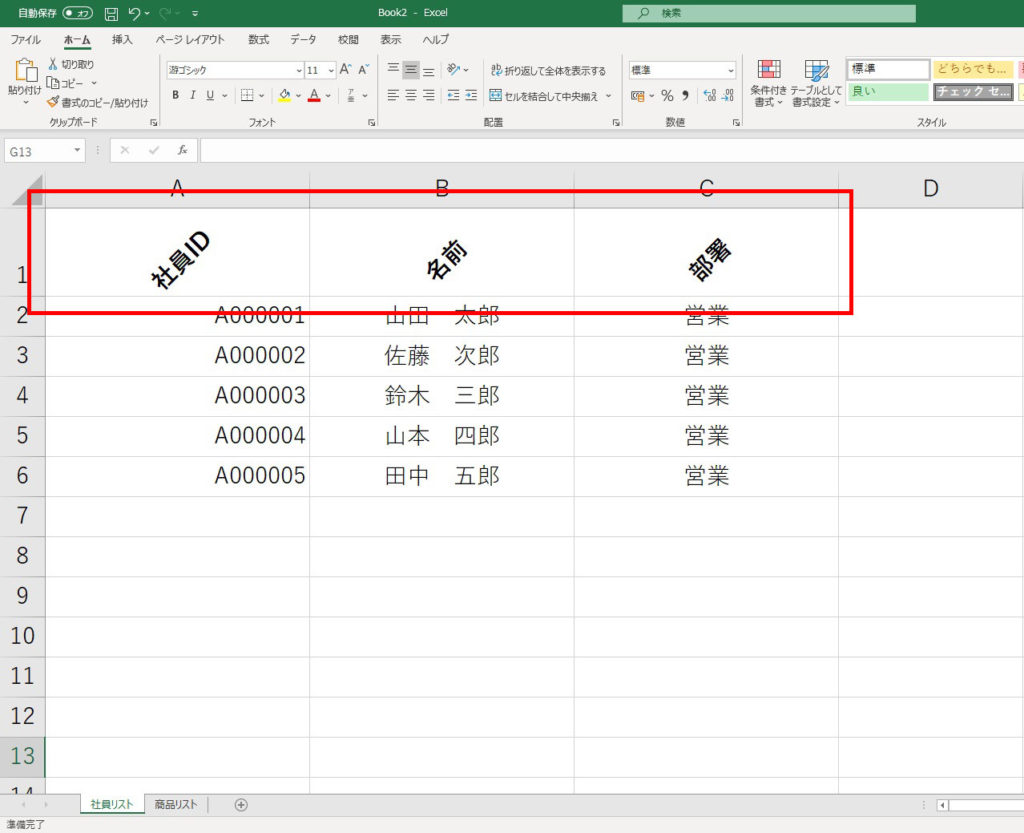
セル内の文字を斜めにする方法
これで完成です。セル内の文字を斜めにするのはこれだけです。
セル内の文字を斜めにすると便利な場合
エクセル(Excel)ではセル内の文字を斜めにするとスペースの節約になります。例えばシートをA4におさめたい場合に少し横幅が足りないという時にタイトルを斜めにすることで回避できたりします。また、目立たせたい部分を斜めにして注意を引くことも可能です。他にもセル内の文字を斜めにできるとさまざまなソリューションができます。




